在使用电脑的过程中,有时会遇到一些难以察觉和卸载的流氓软件。这些软件不仅占用系统资源,还可能带来安全隐患。本文将从多个维度介绍如何在不借助第三方工具的情况下,删除这些隐藏的流氓软件。
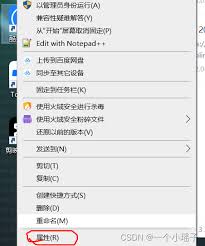
控制面板是windows系统自带的管理工具,可以方便地卸载大部分已安装的软件。
1. 打开控制面板:在电脑左下角点击“开始”按钮,依次选择“设置”、“控制面板”,或直接搜索“控制面板”并点击打开。
2. 进入卸载程序:在控制面板中找到“程序”选项,点击“程序和功能”进入卸载程序页面。
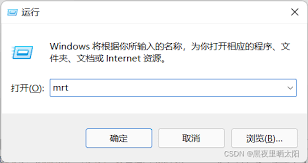
3. 查找并卸载软件:在这个页面,可以看到电脑里的大部分软件。找到疑似流氓软件的名称,右键点击并选择“卸载”。
有些流氓软件会在桌面或开始菜单中创建快捷图标,通过这些图标可以找到软件的安装位置。
1. 右键点击快捷图标:选中流氓软件的快捷图标,右键点击并选择“打开文件所在位置”。
2. 查找卸载程序:在打开的文件夹中,寻找名称中带有“uninst”或“uninstall”的exe文件,双击打开进行卸载。
3. 强制删除:如果找不到卸载程序,可以直接删除整个文件夹。但注意,这种方法可能会导致一些残留文件和注册表项,需要手动清理。
对于没有快捷图标的流氓软件,可以通过任务管理器找到其安装位置。
1. 打开任务管理器:等流氓软件的弹窗出现后,右键点击任务栏并选择“任务管理器”,或者通过组合键“ctrl+shift+esc”直接打开。
2. 找到流氓软件:在任务管理器中,找到正在运行的流氓软件名称。
3. 打开文件所在位置:右键点击该软件,选择“打开文件所在位置”,然后按照上述方法卸载或删除。
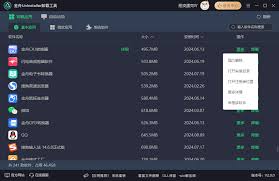
windows 10及更新版本的系统提供了更简洁的卸载方式。
1. 打开设置:通过组合键“win+i”打开设置窗口。
2. 进入应用和功能:点击“应用”选项,然后在“应用和功能”右侧的搜索栏目中,输入要卸载的软件名称。
3. 卸载软件:找到目标软件后,点击它并选择“卸载”。
无论通过上述哪种方法卸载软件,都可能留下一些残留文件和注册表项。为了彻底清理,可以手动查找并删除。
1. 打开文件资源管理器:在任务栏中找到文件资源管理器图标并点击打开。
2. 前往常见安装目录:通常,软件会安装在系统盘(c盘)的“program files”或“program files (x86)”文件夹中。打开这些文件夹,按“修改日期”排序,查找最近安装的软件。
3. 删除残留文件:对于已卸载的软件,如果找到其安装文件夹,可以直接删除。注意,删除前确保不是系统文件或重要数据。
1. 备份数据:在卸载任何软件之前,务必备份重要数据,以防意外发生。
2. 谨慎操作:手动删除文件时,要特别小心,避免误删系统文件或重要程序。
3. 定期检查:定期检查电脑,及时发现并卸载不需要的软件,保持系统整洁。
通过上述方法,可以在不借助第三方工具的情况下,有效删除隐藏的流氓软件。这不仅提升了电脑的运行效率,还保障了用户的数据安全。
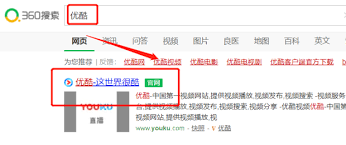
在享受优酷带来的海量视频娱乐时,不少用户可能会不经意间开启了自动续费服务,以便无缝衔接观看体验。然而,当想要暂停或调整订阅计划时,如何取消优酷自动续费功能便成了关注的焦点。本文将为你提供一份详尽指南,确保你能轻松掌握这一技能,重获财务自主权。一、了解自动续费机
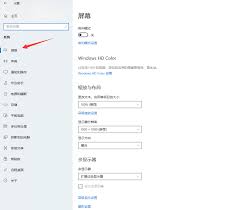
在如今这个移动互联网时代,手机游戏和应用的使用频率越来越高。为了更好地体验这些应用,很多人选择使用模拟器来运行它们。mumu模拟器因其出色的性能和稳定性,成为了众多玩家的首选。但是,如果你想要获得更加沉浸式的游戏体验,那么将mumu模拟器设置为全屏无边框模式就

近日,针对广大windows11用户反映的文件资源管理器频繁崩溃问题,微软终于发布了相关补丁,成功修复了这一令人困扰的bug。此次修复不仅提升了系统的稳定性,也进一步增强了用户对windows11的信心。以下将从多个维度详细解析此次修复及其影响。问题背景与影响
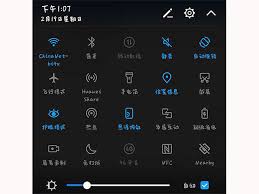
华为投屏是一种便捷的功能,它允许用户将手机、平板电脑或电脑屏幕上的内容无线传输到电视或其他大屏幕设备上观看。这项技术极大地提升了用户的娱乐体验和工作效率,尤其在家庭聚会、公司会议等场合下使用频繁。华为投屏的基本原理华为投屏的核心在于其背后的无线传输技术。该技术
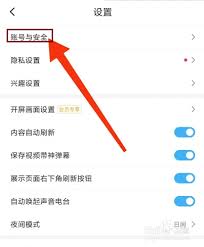
在日常使用社交平台的过程中,有时我们需要注销自己的账户以保护个人隐私或释放账号资源。对于“最右”这款深受年轻人喜爱的社交应用,了解如何注销账户显得尤为重要。本文将详细讲解如何在“最右”app中完成账户注销的操作步骤,并提供一些注意事项和建议,帮助用户更全面地了

在如今的智能手机时代,vivo作为全球知名的手机品牌之一,以其出色的性能和用户友好的界面深受消费者喜爱。然而,对于一些新用户来说,可能会遇到一个常见的问题:如何找到那些被“隐藏”的应用?这篇文章将带你一起探索vivo手机中应用隐藏的地方,帮助你更高效地使用你的